首页 > 代码库 > 运维unit4
运维unit4
一.管理输入输出
在linux系统中,正确输出的编号为1,错误输出编号为2
在命令提示符后面输入的是存入内存,而输出的是存在字符设备中
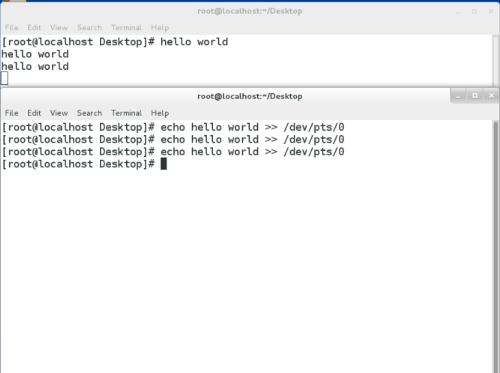
将用户切换到student
输入 find /etc -name passwd
由于student用户权限问题会有以下输出:正确输出和错误输出

find /etc -name passwd > file重定向正确输出,将正确的输出存在file
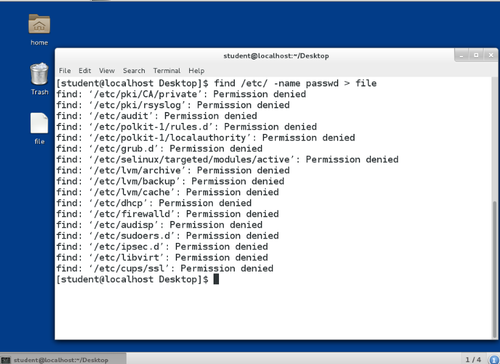
find /etc -name passwd 2> file重定向错误输出,将错误的输出存在file

find /etc -name passwd &> file重定向所有输出,将正确的输出和错误的输出存在file
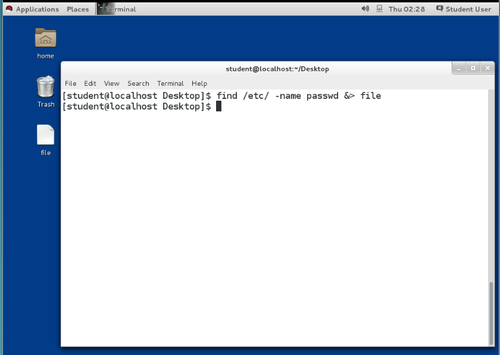
注意: >, 2> ,&> 都会覆盖源文件内容
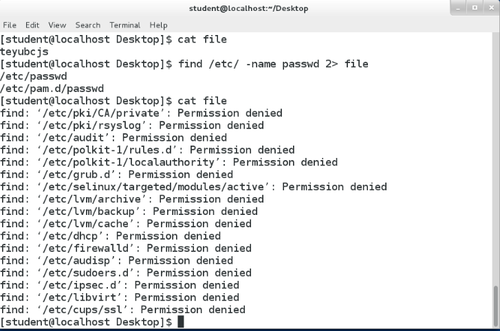
> file : 清空 file
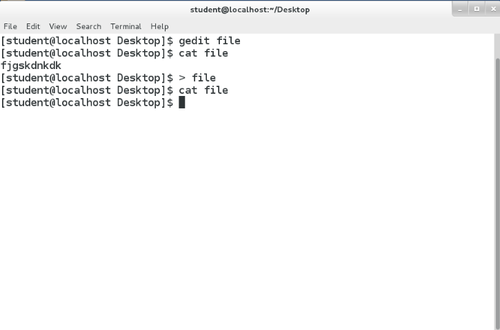
find /etc -name passwd >> file在原文件上追加正确输出
find /etc -name passwd 2>> file在原文件上追加错误输出
find /etc -name passwd &>> file在原文件上追加所有输出
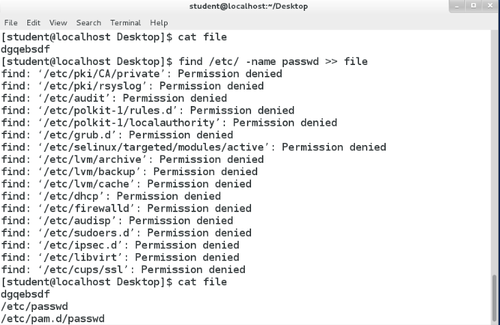
注意:>> 2>> &>> 不会覆盖原文件 ,而是在原文件的基础上追加输出
| 管道 , 管道的作用是将前一条命令的输出变成管道后命令的输入
ls /bin | wc -l 统计ls /bin 命令输出的行数
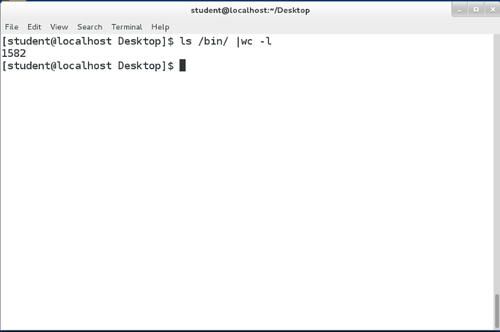
管道只能通过正确的输出,错误的输出无法通过

用 2>&1 可以把错误的输出编号由2变成1
tee复制输出到指定位置
find /etc -name passwd 2>&1 | tee file |wc -l :用tee 复制find /etc -name passwd命令的输出到file中,并统计其行数
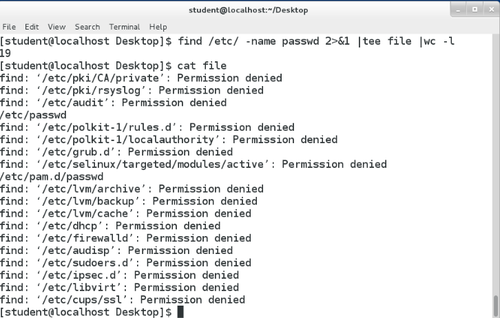
find /etc -name passwd 2>&1 > /dev/null |wc -l :统计错误输出的行数
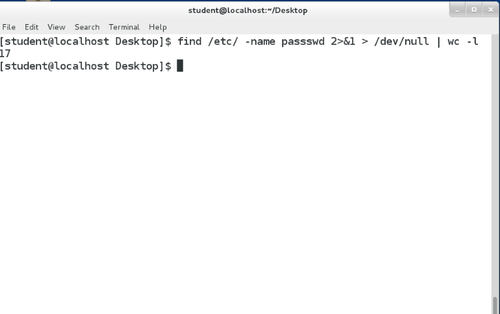
二 vim
1 vim 命令模式
在命令模式下鼠标没有用,只能通过键盘键移动
在vim的命令模式下可以配置vim的工作方式
:set nu:行号添加

:set nonu:取消行号
:set mouse=a:添加鼠标选择
:set cursorline:行线显示
以上设定都是临时的
永久设定方式:(以set nu为例)
echo set nu >> /etc/vimrc

2.vim命令模式下关键字搜索
/关键字
n向下匹配
N向上匹配
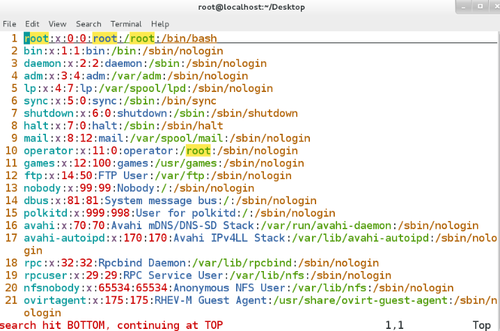
3.vim命令模式下字符的管理
1.字符的复制
yl:复制一个字母
y3l:复制3个字母
yw:复制一个单词
y3w:复制3个单词
yy:复制一行
y3y:复制3行
p:复制完成后按“P”粘贴

2.字符的删除
dl:删除一个字母
d3l:删除3个字母
dw:删除一个单词
d3w:删除3个单词
dd:删除一行
d3d:删除3行
3.字符的剪切
cl:剪切一个字母
c3l:剪切3个字母
cw:剪切一个单词
c3w:剪切3个单词
cc:剪切一行
c3c:剪切3行
esc ---> p:剪切过后会进入到插入模式,在执行粘贴动作时一定要退出插入模式
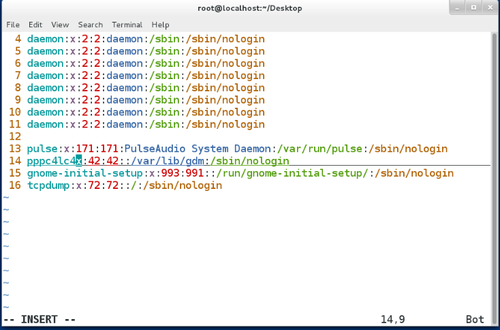
4.vim的可视化模式
在命令模式下按“ctrl+v”进入到可视模式
在可视模式下可以区域选择字符,鼠标不能用的,要用键盘上下键选择区域
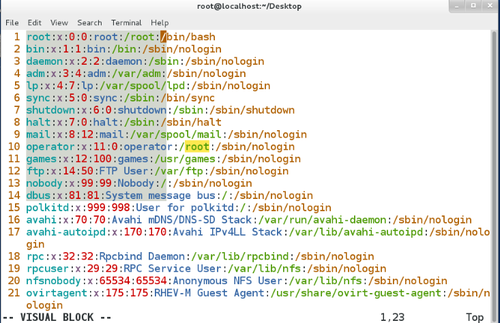
可视模式下批量添加字符
先 ctrl+v 选中要加入字符所在列
-- 按“I”进入插入模式,写入要加入的字符
-- 按esc
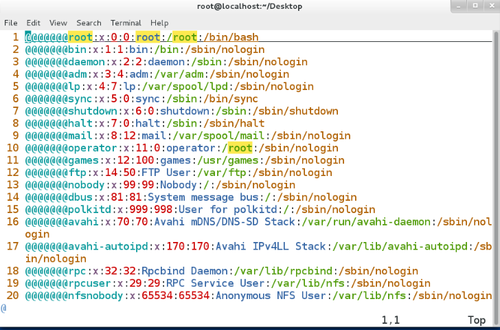
5.批量修改字符
:%s/原有字符/替换后字符 :只替换每一行中出现的第一个原有字符
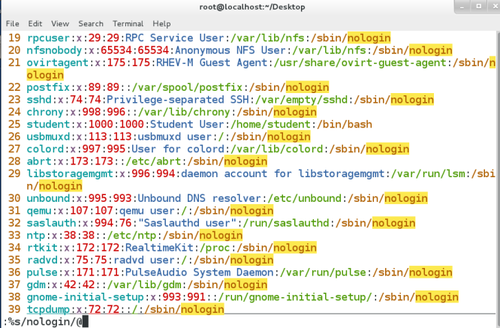
:%s/原有字符/替换后字符/g :替换所有
:%s/^\ *//g :把全文行首的空格去掉,"^\ *"表示行首的空格
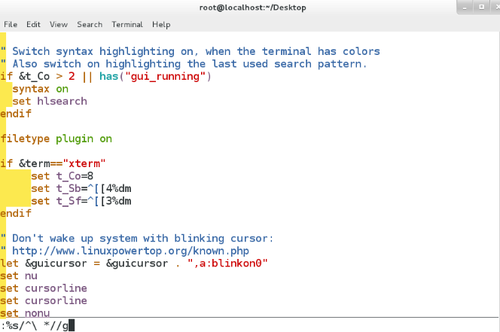
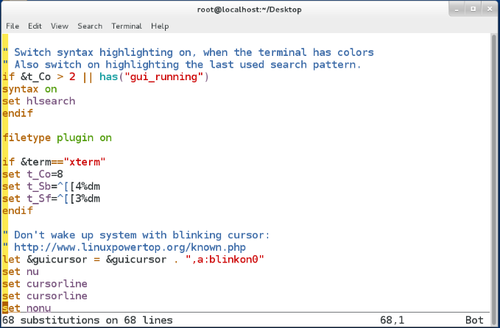
6.vim的分屏功能
ctrl+w s :上下分屏

ctrl+w v:左右分屏
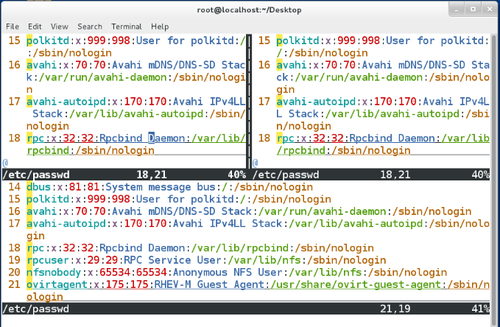
ctrl+w c:关闭光标所在屏幕
ctrl+w 上下左右 :标移动到指定屏幕
:sp file2:同时编辑当前文件和file2
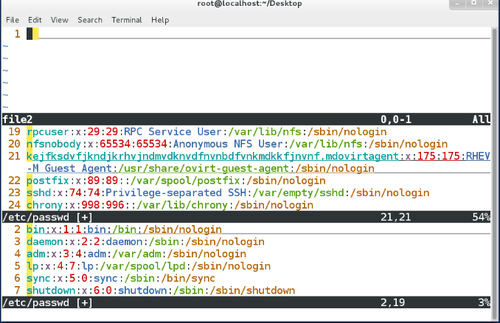
7.vim光标移动
在命令模式下
:数字:移动到指定的行
G:文件最后一行
gg:文件第一行

在插入模式下
i:光标所在位置插入
I:光标所在行行首
a:光标所在字符的下一个位置
A:光标所在行行尾
o:光标所在行下一行
O:光标所在行上一行
s:删除光标所在字符插入
S:删除光标所在行插入
8.vim的退出模式
:q:当用vim打开文件但没有对字符作任何操作时可直接退出
:q!:当用vim打开文件并对字符作操作,放弃所有操作退出
:wq:保存退出
:wq!:强行保存退出,对超级用户及文件所有人生效
9.vim手册
vimtutor:vim的手册
:q:退出vimtutor
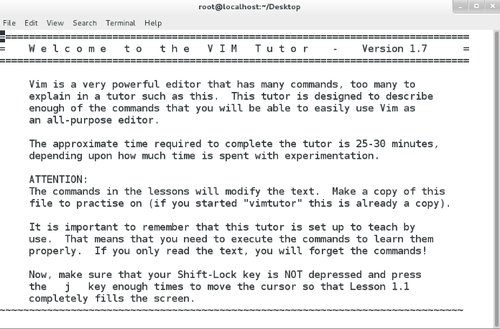
三 gedit
ctrl+n:在gedit中打开一个新的tab
ctrl+s:保存文件
ctrl+o:打开文件
ctrl+x:剪切字符
ctrl+v:粘贴字符
ctrl+c:复制字符
yelp help:gedit:gedit的图形手册
运维unit4
